Laporan Aktivitas Belajar
Nama Lengkap
|
:
|
Siti
Maryam
|
No.
Registrasi
|
:
|
1107851325
|
Alamat email
|
:
|
|
Opsi
|
:
|
Jaringan
dan website
|
Tahap Perkuliahan
ke-
|
:
|
21
|
USBJJ
|
:
|
STT YBS
Internasional Tasikmalaya
|
Aktivitas
Belajar Mandiri
|
Kolom
di bawah ini berisi uraian singkat aktivitas belajar rutin saya selama Tahap
Perkuliahan ini.
|
· aaktivitas
belajar mandiri saya pada minggu ini seperti biasanya saya membuka elearning
terlebih dahulu untuk melihat tugas dengan
sesuai jadwal minggu ini dan mencoba mempelajari dan mengerjakan tugas
tersebut.
|
Kolom
di bawah ini berisi uraian singkat aktivitas saya di USBJJ selama Tahap
Perkuliahan ini.
|
Untuk
aktivitas saya di USBJJ minggu ini saya belajar menjelaskan tentang cara instalasi server DNS, FTP dan Web pada Debian.
|
Kolom
di bawah ini berisi kendala-kendala yang saya hadapi selama Tahap Perkuliahan
ini.
|
Adapun kendala yang saya hadapi
pada minggu ini hanya internetnya agak lambat.
|
Rangkuman
Materi Perkuliahan
|
Kolom di bawah ini berisi rangkuman materi
perkuliahan yang telah saya pelajari dan pahami selama Tahap Perkuliahan ini.
|
Untuk rangkuman materi
perkuliahan yang telah saya palajari pada minggu adalah tentang cara instalasi
debian,nah ini dia rangkumannya sbb:
Cara install debian
1.langkah pertamanya Booting dari CD atau DVD
2.
Pilih Install lalu tekan
enter
3. Pilih bahasa yang kita inginkan lalu tekan enter 4. Pilih dimana agan sekarang tinggal lalu tekan enter 5. Pilih American English tekan enter
6. Karena
konfigurasi jaringan secara otomatis gagal maka saya menggunakan dengan cara
manual
7. Pilih Continue
8. Pilih Configure network manually
9. Tekan enter, supaya pada waktu mengecek konfigurasi ip address tidak kosong
10. Isikan IP Address sesuai dengan yang kita
inginkan, bisa kelas a, kelas b, kelas c. Saya memakai kelas c, misal:
192.168.4.1
11. Isi Subnetmask dengan mengetikkan
255.255.255.0
12. Isi Gateway dengan mengetikkan
192.168.4.1
13. Name server address sama dengan Gateway jadi
kita tinggal ketikkan 192.168.4.1
14. Hostname bisa kita isi dengan
keinginan kita sendiri, bisa nama kita atau yang lain. Saya memakai Hostname BKJ
15. Domain Name bisa kita isi dengan domain
yang kita miliki, saya memakai Domain Name bkj-tutorial.blogspot.com
16. Isi Root Password sesuai keinginan kita
17. Isi Re-enter password to verify dengan password yang sudah
kita isi sebelumnya
18. Isi Full name for the new user dengan yang kita inginkan,
sama dengan Hostname juga tidak apa-apa. Saya memakai nama Belajar Komputer
dan Jaringan
19. Isi Username for your account dengan yang kita inginkan
asalkan jangan sama dengan Full name for the new user karena akan terjadi error
20. Isi Choose a password for the new user dengan yang kita inginkan, boleh sama boleh tidak dengan password yang sudah kita isi waktu mengisi password user yang sebelumnya
21. Isi Re-enter password to verify dengan password yang sudah kita
isi sebelumnya
22. Pilih Eastern lalu tekan lagi enter
23. Jika
dalam komputer kita ada 2 buah harddisk kita bisa memilih yang atas maupun
yang bawah karena komputer saya cuma memiliki 1 harddisk jadi tidak ada
pilihan lalu tekan enter
24. Pilih All files in one partition
(recomended for new user) tekan
enter
25. Pilih Finish partitioning and
write changes to disk, tekan
enter
26. Pilih Yes Tekan enter 27. Tunggu proses kira-kira kurang lebih 5 menit
28. Pilih No Tekan enter lagi
29. Pilih No Tekan enter
40. Pilih No Tekan enter
41. Centang semua kecuali yang paling atas Tekan enter
42. Tunggu
proses kira-kira kurang lebih 10 menit
43. Pilih Yes tekan enter
44. Pilih
yang atas atau biarkan saja dalam waktu 5 detik kita akan langsung masuk lalu tekan enter
45. Isikan Login dengan user yang sudah kita
isikan waktu menginstall debian 6 text
47. Isikan Password user dengan password yang sudah kita isikan waktu menginstall debian 6 text tadi 47. Lalu yang terakhir Jika berhasil masuk maka muncul tulisan Last login: Wed Apr 4 17:55:08 EDT 2012 i686, dst..
Oke sobat
mungkin rangkuman untuk minggu ini sampai disini saja dan semoga bermanfaat.
|
Video
Dokumentasi
|
Pada
kolom ini berisi cuplikan gambar (screenshots)
dari Video Dokumentasi yang telah saya buat pada Tahap Perkuliahan ini.
|
Adapun
Screenshoots video tugas tahap ke-21 adalah sbb:
|
Kolom
di bawah ini merupakan uraian yang menceritakan isi Video Dokumentasi yang
telah saya buat.
|
Uraian yang menceritakan isi video dokumentasi
pada tugas minggu ini adalah tentang cara instalasi server DNS, FTP dan Web pada Debian.
|
Kolom
di bawah ini berisi link yang
menampilan Video Dokumentasi yang telah saya upload di Youtube.
|
Adapun
link youtube yang telah saya buat pada minggu ini adalah sbb:
|

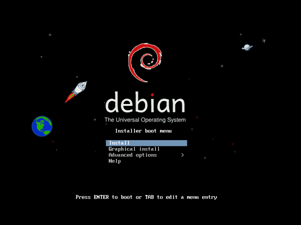




No comments:
Post a Comment